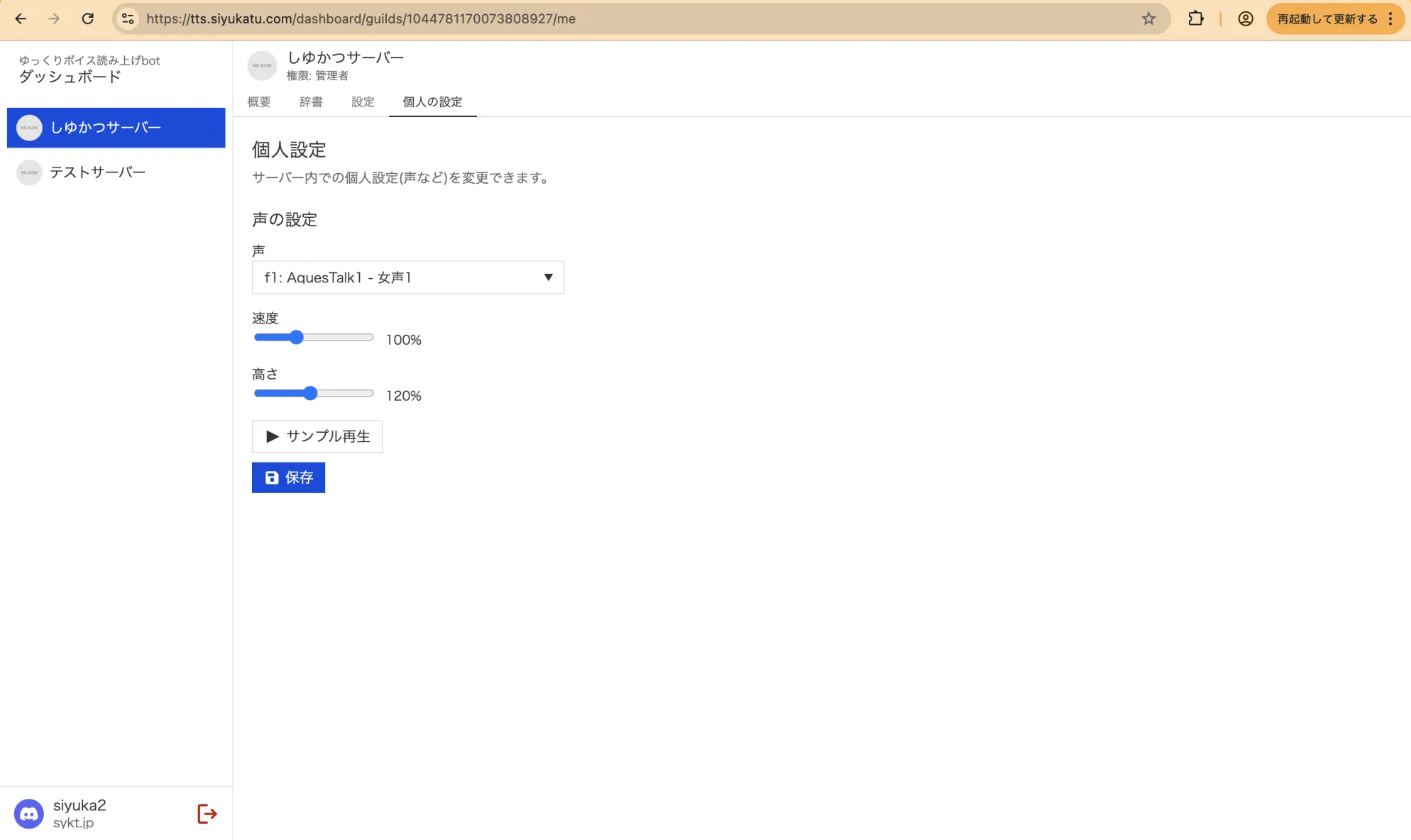Webダッシュボード
Webダッシュボードを使用することで、コマンドを使わずに、Webサイト上から直感的な操作でサーバー設定や個人の音声設定を確認・変更できます。
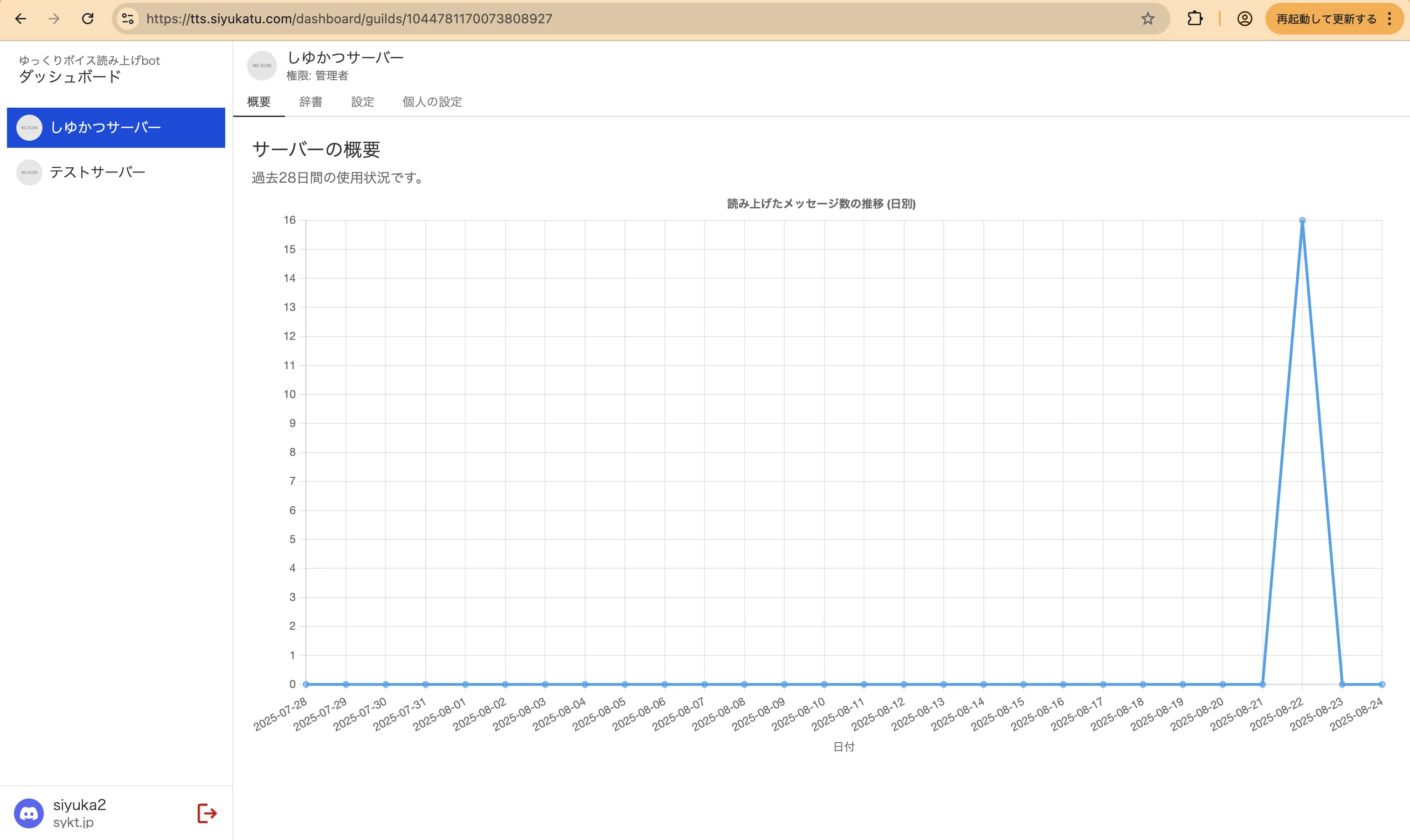
概要
「辞書を複数同時に変更したい」「設定を一気に変えたい」「声を試聴しながら数値を変更したい」のような場合にWebダッシュボードを使用すると大変便利です。
Discordでは設定を変更するたびにコマンドを実行する必要がありますが、Webダッシュボードでは設定を変更してからまとめて保存できます。
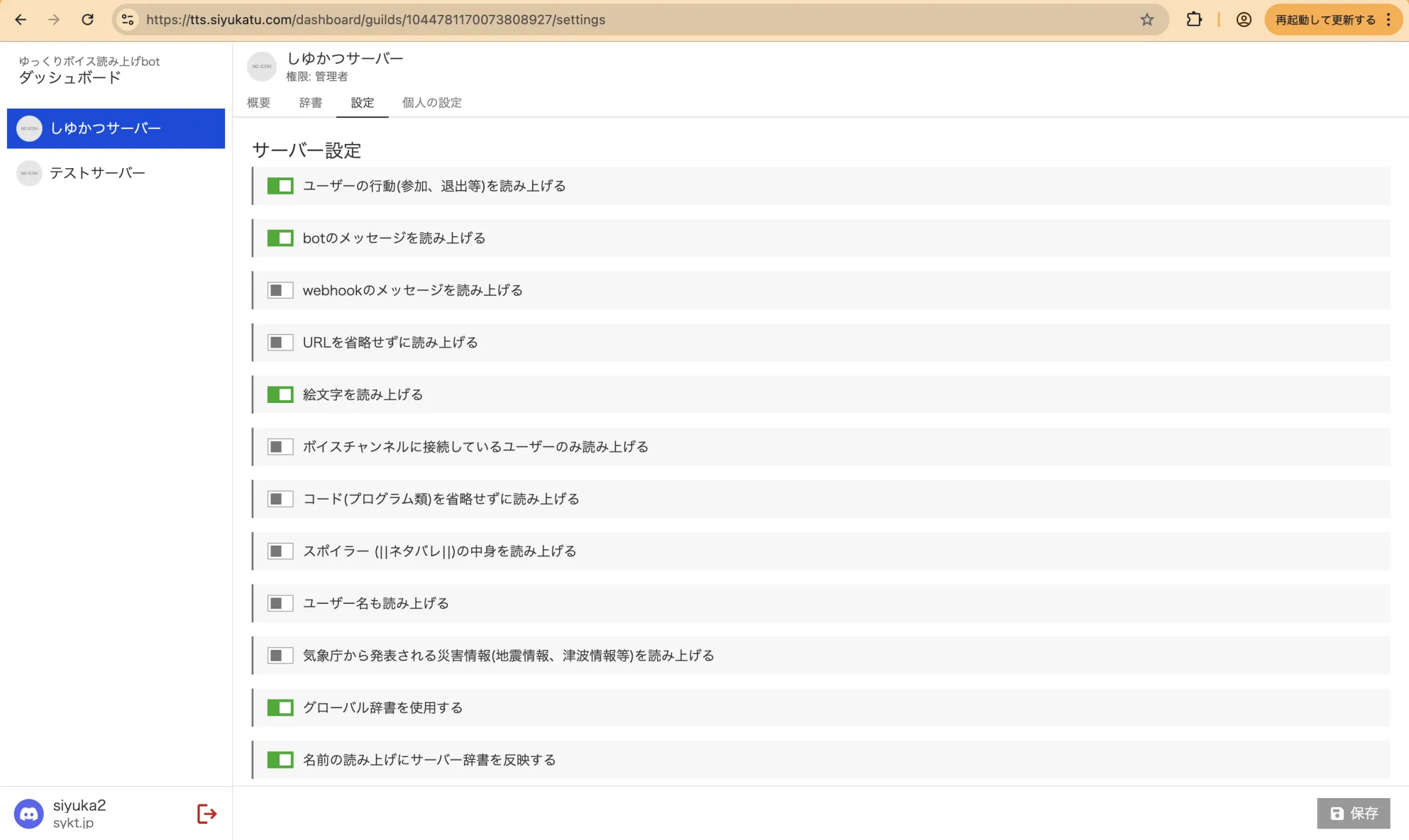
また、辞書などもWebダッシュボード上で直接編集できるため、コマンドを使わずに直感的な操作で設定できます。
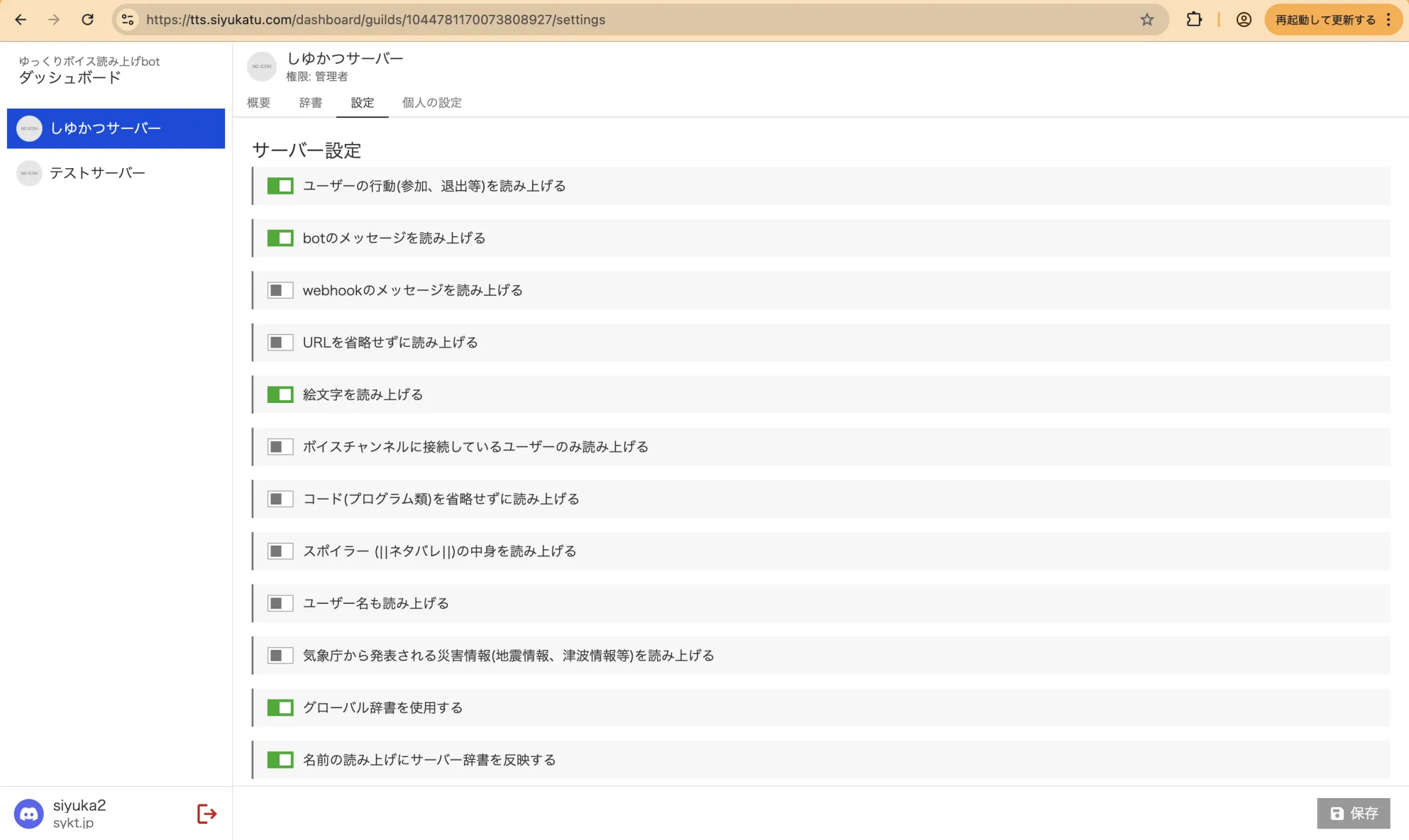
利用方法
- Webダッシュボードにアクセスします。
- Discordアカウントでログインします。
- サーバーを選択します。
- 各タブから設定を変更します。
- 変更が完了したら、右下の「保存」ボタンをクリックします。
声の試聴
Webダッシュボードでは、声の種類や速度、高さを変更した際に、すぐに試聴できます。